Düzeltme: Xbox Series X ve S HBO Max Çalışmıyor veya Kilitleniyor Sorunu
Miscellanea / / January 21, 2022
Home Box Office televizyon ağı hakkında bilginiz var mıydı? Peki! HBO Max! Home Box Office, WarnerMedia'nın WarnerMedia Studios & Networks biriminin bir yan kuruluşu olan Home Box Office, Inc.'in amiral gemisi olan bir Amerikan televizyon ağıdır.
Amerika Birleşik Devletleri'ndeki en eski ve en uzun sürekli çalışan abonelik televizyon ağlarından biridir. Ancak şu anda ABD'den ve dünyanın diğer bölgelerinden bazı kullanıcılar, HBO Max'in Xbox X ve S'lerinde çalışmadığını veya çökmediğini bildirmeye başladı.
Bu hatayı araştırdıktan sonra, ekibimiz sorunun bir ağ sorunu nedeniyle bazı aksaklıklardan kaynaklanabileceğini tespit etti. Bu nedenle, bununla saatlerce beyin fırtınası yaptıktan sonra, HBO Max çalışmıyorsa veya Xbox X ve S'nizde çöküyorsa kesinlikle düzeltmenize yardımcı olacak bazı harika düzeltmeler bulduk. Öyleyse, sizin için elimizde ne olduğuna bir göz atalım.

Sayfa İçeriği
-
Xbox Series X ve S HBO Max Çalışmıyor veya Kilitleniyor Sorunu Nasıl Onarılır
- Düzeltme 1: Xbox'ınızı Yeniden Başlatın
- Düzeltme 2: HBO Max'in En Son Sürümüne Sahip Olup Olmadığını Kontrol Edin
- Düzeltme 3: Sunucuları Kontrol Edin
- Düzeltme 4: Konsolunuzu Kapatın
- Düzeltme 5: Ağ Hızını Kontrol Edin
- Düzeltme 6: Konum Ayarlarınızı Kontrol Edin
- Düzeltme 7: Aboneliğinizi Doğrulayın
- Düzeltme 8: HBO Max'i Farklı Cihazda Kullanmayı Deneyin
- Düzeltme 9: Konsolunuzu Güncelleyin
- Düzeltme 10: Uygulamayı Yeniden Yükleyin
- Düzeltme 11: Destek Ekibiyle İletişime Geçin
- Yazarın Masasından
Xbox Series X ve S HBO Max Çalışmıyor veya Kilitleniyor Sorunu Nasıl Onarılır
Google'da pek çok düzeltme mevcut, ancak burada yalnızca bu sorunu çözme potansiyeline sahip olduğunu düşündüklerimizden bahsettik. Bu nedenle, burada bir şeyi kaçırırsak, bize bildirdiğinizden emin olun. Bu nedenle, şimdi düzeltmelere başlayalım:
Düzeltme 1: Xbox'ınızı Yeniden Başlatın
Birçok kullanıcı Xbox'larını yeniden başlattıktan sonra HBO Max uygulamasının yeniden otomatik olarak çalışmaya başladığını bildirdi. Bu nedenle, bunu da denemelisiniz, çünkü cihazınızı yeniden başlatmak sadece geçici hataları ortadan kaldırmaz, aynı zamanda daha iyi performans göstermesi için Sisteminize yeni bir başlangıç sağlar. İşte konsolunuzu yeniden başlatmak için uygulamanız gereken muhtaç numaralar:
- İlk olarak, kontrol cihazınızda Xbox düğmesi erişmek için Güç merkezi.
- Bundan sonra, vur Konsolu Yeniden Başlat seçenek.
-
Bu kadar. Şimdi, vurgulayın Tekrar başlat ve basın Düğme.
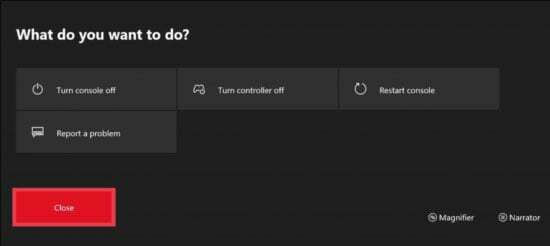
Bu nedenle, şimdi Xbox Series X ve S'niz başarıyla yeniden başlatılana kadar bekleyin. Bundan sonra, HBO Max uygulamasını başlatın ve şimdi çalışıp çalışmadığını kontrol edin.
Düzeltme 2: HBO Max'in En Son Sürümüne Sahip Olup Olmadığını Kontrol Edin
HBO Max'inizin güncellenip güncellenmediğini kontrol ettiniz mi? Çoğu zaman, uygulamayı güncellemenin performansıyla ilgili olmadığını ve düzenli güncellemelerin sadece bir israf olduğunu düşündüğümüz için bu şeyi görmezden geliyoruz.
Ancak geliştirici düzenli olarak performans iyileştirme güncellemesi yayınladığı için bu doğru bir şey değil. Başvurunuzu güncellemeniz çok önemlidir. Bu nedenle, HBO Max uygulamanız için herhangi bir güncelleme olup olmadığını kontrol etmenizi öneririz.
Düzeltme 3: Sunucuları Kontrol Edin
HBO Sunucularının bazı nedenlerden dolayı çökme olasılığı vardır ve bu nedenle HBO Max, Xbox Series X ve S'nizde çalışmıyor veya çöküyor. Bu nedenle, fareyle üzerine gitmenizi öneririz DownDetector ve vur HBO Max ile Bir Sorunum Var buton.
Reklamlar
Ayrıca, aynı şeyi bildiren başka kullanıcılar olup olmadığını da doğrulayın. Ek olarak, gözlerinizi üzerinde tutabilirsiniz. HBO Max'in resmi Twitter'ı çünkü yetkililer, hizmetlerinde devam eden herhangi bir sorunla ilgili olarak kullanıcılarını güncel tutuyor.
Düzeltme 4: Konsolunuzu Kapatın
Hataya neden olanın HBO Max uygulaması olmadığını varsayalım; bunun yerine, Xbox konsolunda bu hatayı aldığınız için bazı dahili yazılım hataları var. Öyleyse, durum buysa, konsolunuzda aksaklıklara neden olan tüm sorunları ortadan kaldıracağı için konsolunuzu kapatıp açmanız gerekir. Her neyse, Xbox konsolunuzu nasıl kapatıp açacağınızı bilmiyorsanız, aşağıdaki adımları izleyin:
- İlk olarak, düğmesine basın Güç düğmesi senin Xbox tamamen kapanana kadar.
- Bundan sonra, tüm kabloları çıkarın ve en az 20 saniye bekleyin.
- Ardından, tüm kabloları takın ve güç kaynağını açın. Bundan sonra, düğmesine basın Güç düğmesi ve Xbox Series X ve S'nizi yeniden başlatın. İşiniz bittiğinde, çalışıp çalışmadığını veya kilitlenme sorununun çözülüp çözülmediğini görmek için HBO Max'i çalıştırın.
Düzeltme 5: Ağ Hızını Kontrol Edin
HBO Max'i hatasız kullanabilmek için iyi ve hızlı bir internet bağlantınızın olması gerekiyor. Bununla birlikte, internet bağlantınız dalgalanırsa veya size gereken hızı vermezse, HBO Max'i kullanamayacaksınız. Bu nedenle, WiFi yönlendiricinizin size iyi bir hız verip vermediğini kontrol etmek çok önemlidir.
Reklamlar
Bunu yapmak için, fareyle üzerine gelmeniz yeterlidir. Ookla Hız Testi web sitesi ve internet hızınızı kontrol edin. Ancak, bağlantı hızınızın iyi olmadığını fark ederseniz, önce bilgisayarınızı kapatıp açmayı deneyin. yönlendirici ve bundan sonra bile sorun çözülmezse, ISS'nize başvurmanızı öneririz. Sağlayıcı.
6 numaralı düzeltme: Konum Ayarlarınızı Kontrol Edin
HBO Max gibi bazı akış platformlarını kullanmak söz konusu olduğunda, konumunuz da hayati bir rol oynayacaktır. Bu nedenle, onu ülkenizin konumuna göre ayarlamanız gerekir. Peki, konum ayarlarınızı kontrol etmek için kullanmanız gereken adımlar şunlardır:
- İlk olarak, ana menüye gidin ve tıklayın Ayarlar.
- Bundan sonra, şuraya gidin: sistem ve üzerine dokunun Konum sekme.
-
Son olarak, seçin Konum seçeneği ve olarak değiştirin Amerika Birleşik Devletleri (ülkenizi kullanabilirsiniz).

Düzeltme 7: Aboneliğinizi Doğrulayın
HBO Max premium aboneliğinizin süresinin dolup dolmadığını kontrol ettiniz mi? HBO Max'in Xbox konsolunuzda çalışmamasının veya çökmesinin nedeni de budur. Bu nedenle HBO Max'e aktif bir aboneliğinizin olup olmadığını kontrol etmeniz çok önemlidir. Değilse, önce bir tane satın alın ve HBO Max'i konsolunuzda tekrar kullanmayı deneyin.
Düzeltme 8: HBO Max'i Farklı Cihazda Kullanmayı Deneyin
Hala sorunla karşı karşıyaysanız, sorunun yalnızca sisteminizde ortaya çıkma olasılığı vardır. Bu nedenle, HBO Max'i başka bir cihazda kullanmayı denemenizi ve düzgün çalışıp çalışmadığını kontrol etmenizi öneririz.
Kullanıcılar HBO Max'i farklı bir cihazda kullanmayı denediğinde uygulamanın doğru çalıştığını kanıtlayan birçok rapor var. Sizin durumunuzda bu doğruysa, cihazınızın yazılım sürümünün HBO Max uygulama sürümüyle uyumlu olmama olasılığı vardır.
Bu nedenle, HBO Max resmi web sitesine bakmalı ve Xbox Series X ve S için mevcut en son sürümün hangisi olduğuna bakmalısınız. Bundan sonra, Xbox'ınızda uygulama ayrıntısını açın ve mevcut sürümle eşleşip eşleşmediğini doğrulayın.
Düzeltme 9: Konsolunuzu Güncelleyin
Konsol yazılımınızı güncel tutmak, uygulamalarınızın konsolunuzda sorunsuz çalışmasını sağlamak için de en önemli şeylerden biridir. Ancak bunu yapmak için aşağıda belirtilen gerekli adımları izleyin:
- Her şeyden önce, kontrol cihazınızda Xbox düğmesine basın ve Profil & Sistem.
- Şimdi, üzerine dokunun sistem ve seçin Ayarlar seçenek.
- Sonra, nihayet, vur güncellemeler buton.
- Bu kadar. Şimdi, Xbox'ınızı güncellemek için ekrandaki yönergeleri izleyin.
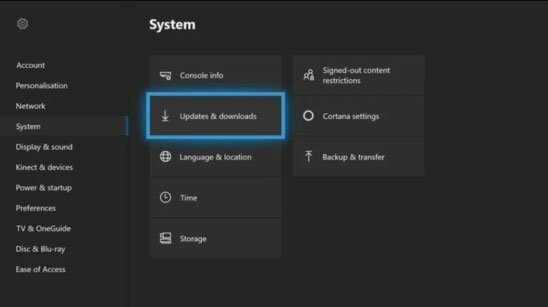
Düzeltme 10: Uygulamayı Yeniden Yükleyin
Ne yazık ki, yukarıda belirtilen düzeltmelerin hiçbirinin sizin için çalışmadığını varsayalım. Bu durumda, HBO Max uygulamasını Xbox Series X ve S'nize yeniden yüklemeyi deneyebilirsiniz. Bu arada HBO Max uygulaması tarafında herhangi bir sorun oluşursa tekrar Sisteminize yükleyerek düzelir.
Ancak, bu yöntemi kendileri için gerçekten yararlı bulan birçok kullanıcı var. Bu nedenle, bunu denemenizi ve HBO Max'in çalışmama veya çökme sorununu düzeltmeye yardımcı olup olmadığını bize bildirmenizi öneririz.
Düzeltme 11: Destek Ekibiyle İletişime Geçin
Yine de şans yok mu? Merak etme! Bağlantıya tıklayarak HBO Max'in resmi destek ekibiyle iletişime geçin. Ardından, hatayı onlarla tartışın ve sorunu çözmeye çalıştığınız şeyi söyleyin. Bundan sonra, mümkünse size bazı düzeltmeler önerecekler veya şikayetinizi kaydedip bir sonraki güncellemede düzeltecekler.
Yazarın Masasından
Yani, bu konu bizim tarafımızdan bu kadar. Umarız bu rehber size yardımcı olmuştur. Ancak, aynı hesabı başka bir cihazda kullanmayı denediniz mi? Değilse, bunu da denemelisiniz. Her neyse, bu konu hakkında daha detaylı bilgi vermemi istiyorsanız aşağıya yorum yapın.

![Jinga'yı Köklendirmenin Kolay Yöntemi Magisk Kullanarak LTE'yi Başlat [TWRP gerekmez]](/f/442edb558a3f37f2ac370717565348cf.jpg?width=288&height=384)

